MISE À JOUR 18/01/2023 : 22H2 est le numéro de version de la mise à jour Windows 11 2022 qui représente la première mise à jour significative du système d'exploitation depuis sa version originale. Également nommé « Sun Valley 2 », Windows 11 22H2 propose de nouvelles fonctionnalités, améliorations, correctifs et éléments visuels. Bien que vous trouviez de nombreux changements, la plupart sont des ajustements visant à améliorer les fonctionnalités existantes.
Ce guide met en évidence les meilleures nouvelles fonctionnalités et modifications disponibles sur Windows 11 22H2.
Meilleures fonctionnalités de Windows 11 22H2
Voici un tour d’horizon des 12 meilleures fonctionnalités disponibles sur la version 22H2 :
1. Nouvelle fonctionnalité des dossiers du menu Démarrer
Sous Windows 11 22H2, Microsoft met à jour le menu Démarrer avec des dossiers et la possibilité de modifier la disposition de la section « Recommandé ».
Dans la section « Épinglé », vous pouvez faire glisser une application sur une autre pour créer un dossier. Vous pouvez ajouter d'autres applications à un dossier, réorganiser les applications dans un dossier, supprimer des applications d'un dossier et choisir un nom pour le dossier.
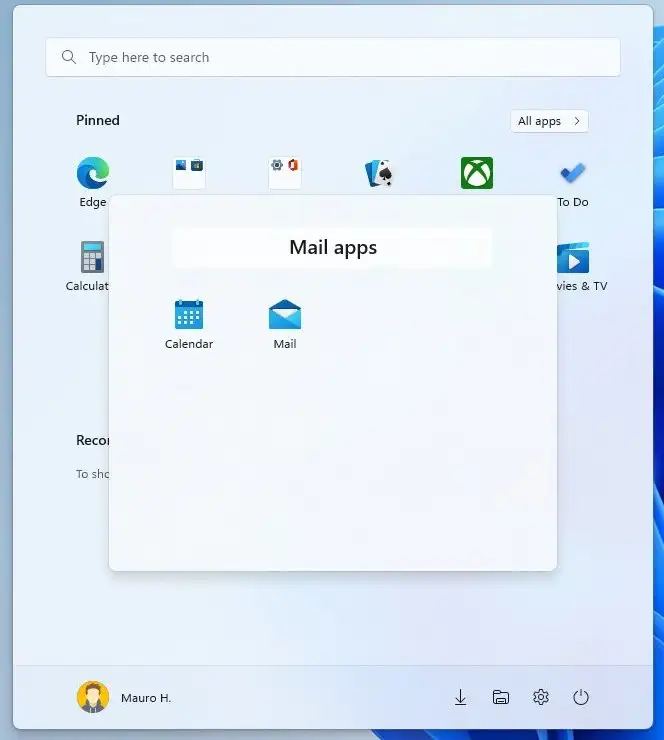
Dans le cadre des modifications de la section « Recommandé », il est toujours impossible de désactiver et de supprimer la fonctionnalité. Cependant, vous pouvez désormais choisir parmi trois options différentes sur la page des paramètres de démarrage pour afficher moins d'éléments recommandés et plus d'épingles, notamment « Plus d'épingles », « Par défaut » et « Plus de recommandations ».
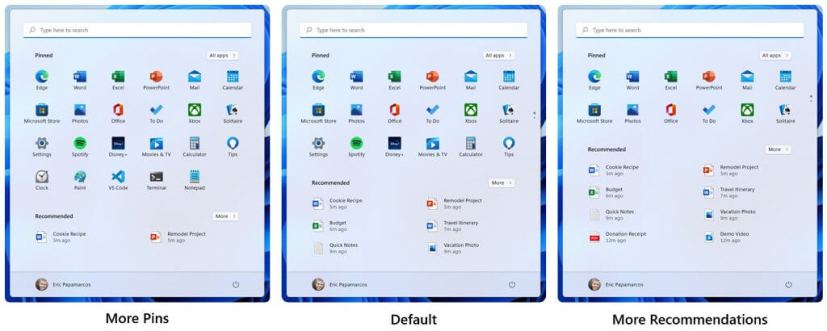
L'option « Plus d'épingles » n'affiche qu'une seule rangée d'éléments et vous permet d'afficher plus d'épingles. L'option « Par défaut » affiche trois rangées d'éléments recommandés et trois rangées d'éléments d'épingles, et l'option « Plus de recommandations » propose davantage d'éléments recommandés et deux rangées d'épingles.
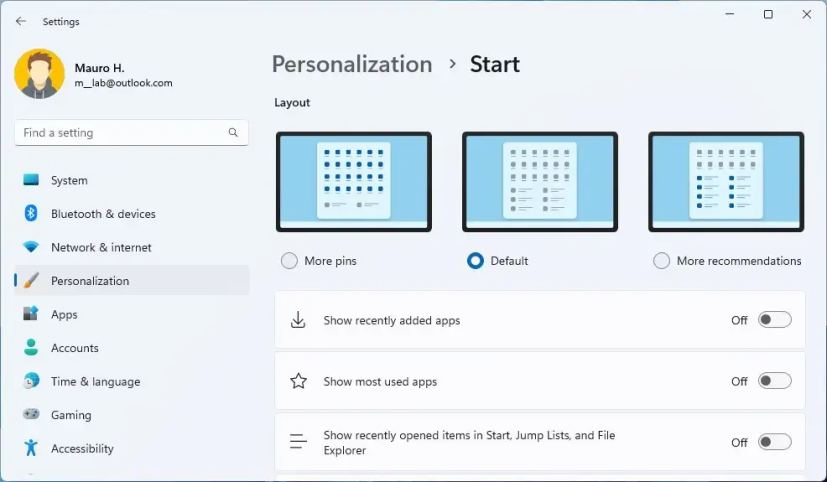
2. Glisser-déposer dans la barre des tâches
Windows 11 apporte des améliorations très demandées à la barre des tâches. Le plus important est peut-être la possibilité de glisser-déposer des fichiers entre les fenêtres d'applications en survolant les applications dans la barre des tâches pour mettre leurs fenêtres au premier plan.
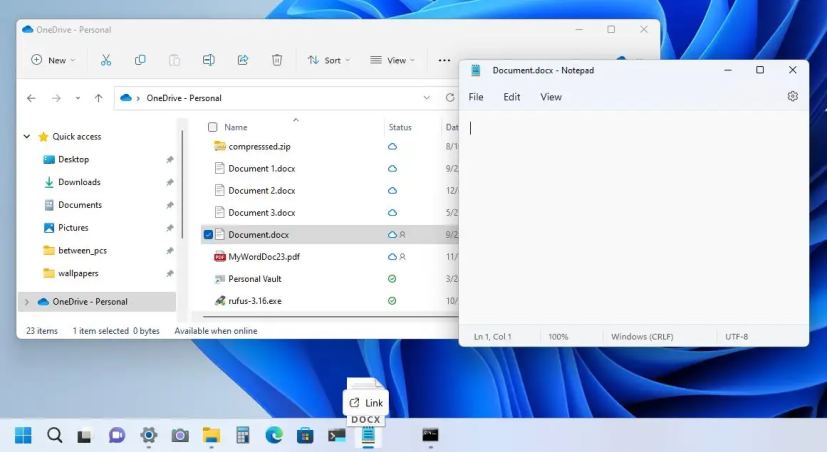
En outre, vous pouvez désormais personnaliser la barre des tâches avec vos applications préférées à partir de la liste « Toutes les applications » de Démarrer en faisant glisser et en déposant sur la barre des tâches pour les épingler.
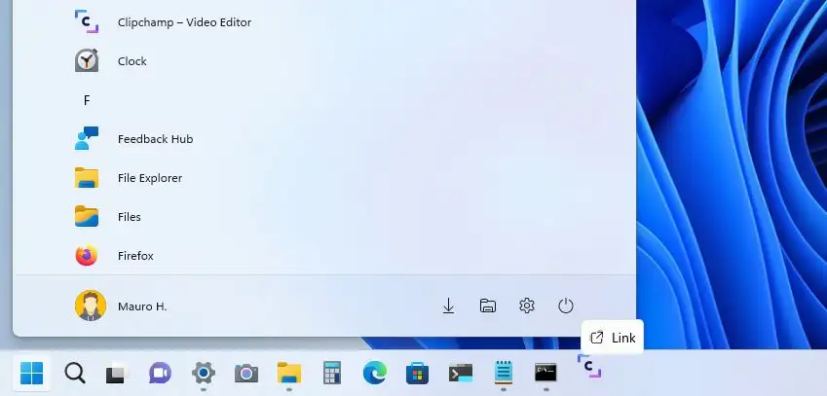
4. Nouveau menu déroulant du bord supérieur des mises en page Snap
Une autre fonctionnalité intéressante de la mise à jour Windows 11 2022 est une nouvelle façon d'aligner les fenêtres dans des dispositions instantanées pour le toucher et la souris. Vous pouvez l'essayer en faisant glisser une fenêtre vers le haut de l'écran pour révéler les dispositions de capture, en déposant la fenêtre au-dessus d'une zone pour la capturer et en utilisant l'assistant pour terminer la capture des fenêtres sur l'écran.
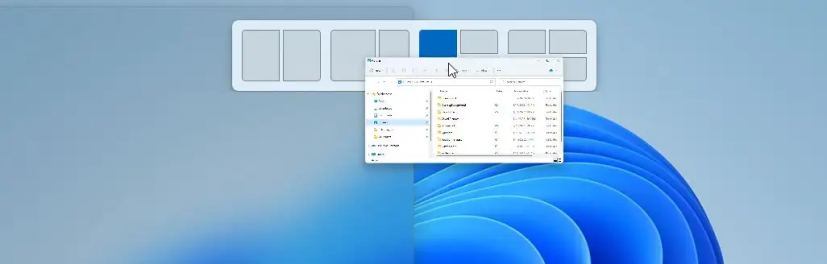
Dans le cadre de l'expérience de bureau, Windows 11 facilite l'accrochage des onglets Microsoft Edge. Lorsqu'une fenêtre est capturée, vous verrez trois des onglets Edge les plus récents affichés (par défaut) à titre de suggestions.
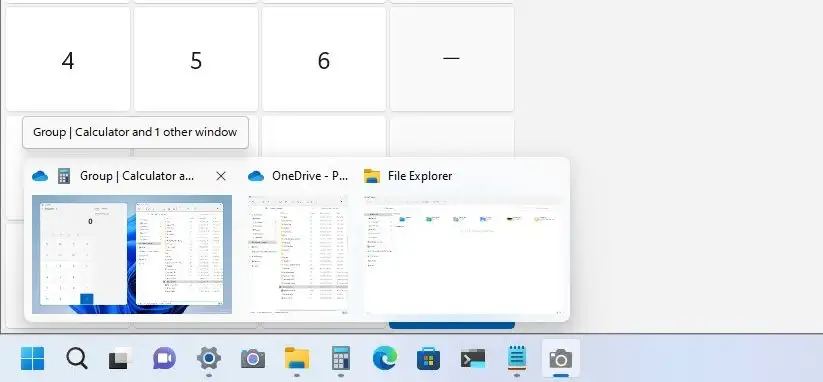
Un changement subtil mais intéressant est la mise à jour des groupes instantanés qui inclut désormais le fond d'écran du bureau pour faciliter la différenciation de vos groupes des fenêtres normales. Cela apparaîtra lors de l'utilisation de « ALT + TAB », de la vue des tâches et des aperçus de la barre des tâches.
De plus, lorsque vous utilisez le clavier pour ouvrir le menu des dispositions Snap (Touche Windows + Z), les mises en page apparaîtront numérotées pour faciliter l'alignement des fenêtres à l'aide des touches numériques.
5. Nouvelle fonctionnalité d'onglets de l'Explorateur de fichiers et navigation repensée
Microsoft apporte enfin des onglets à l'Explorateur de fichiers. En outre, la société introduit également un volet de navigation repensé. (Vous aurez besoin de la mise à jour des fonctionnalités d'octobre pour obtenir cette fonctionnalité et d'autres. Vous pouvez également activer les onglets avec ces instructions.)
Dans l'Explorateur de fichiers, les onglets fonctionnent comme l'expérience dans le navigateur Web. Au lieu d'avoir plusieurs instances de l'application, vous pouvez désormais utiliser un exemple pour parcourir plusieurs dossiers et emplacements de lecteur.
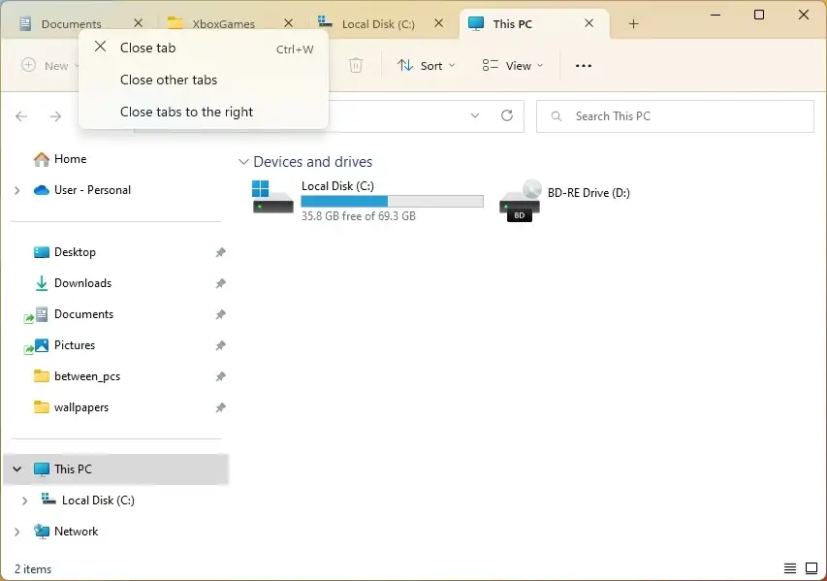
Dans la nouvelle expérience, vous trouverez un bouton plus (+) pour créer un nouvel onglet dans la barre de titre. Ou vous pouvez cliquer avec le bouton droit sur un dossier et sélectionner l'option pour l'ouvrir dans un nouvel onglet.
Vous pouvez maintenant cliquer avec le bouton droit sur un onglet pour accéder à un menu contextuel avec les options permettant de fermer l'onglet actuel, de fermer tous les autres ou de fermer les onglets sur la droite. Et vous pouvez également réorganiser selon vos besoins à l'aide de la souris.
L'Explorateur de fichiers inclut même des raccourcis clavier pour travailler avec les onglets. Vous pouvez utiliser le « Ctrl + T » raccourci clavier pour créer un nouvel onglet ou le « Ctrl + W » raccourci clavier pour fermer un onglet. Vous pouvez également utiliser le bouton central de la souris pour fermer un onglet.
Dans le cadre des améliorations visuelles, le gestionnaire de fichiers est également livré avec un volet de navigation repensé. Les nouvelles modifications offrent un accès facile aux dossiers épinglés et fréquemment utilisés et aux profils cloud OneDrive, qui reflètent désormais le nom de l'utilisateur associé au compte.
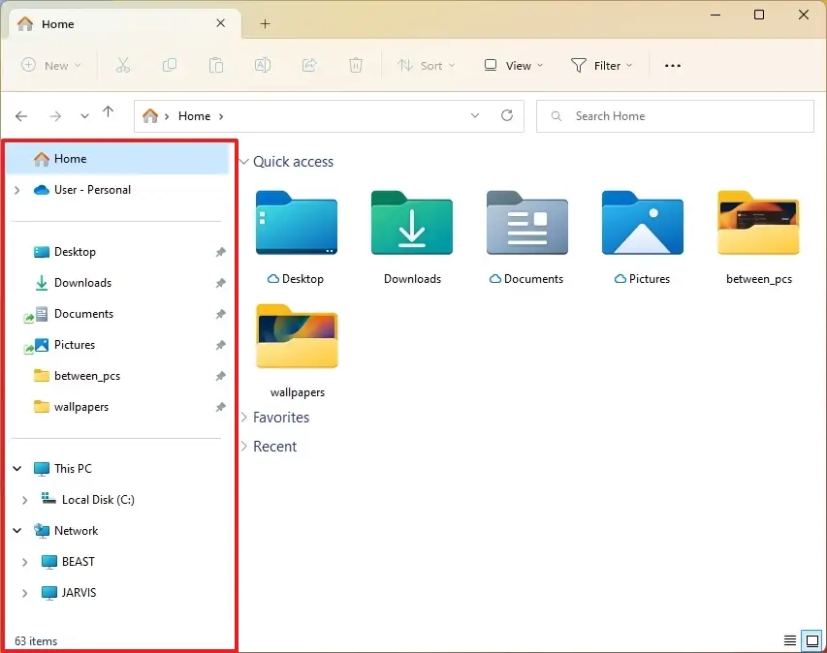
De plus, les dossiers connus (Documents, Téléchargements, Musique, Images, etc.) ne sont plus affichés sous « Ce PC » pour garder cette vue centrée sur les lecteurs.
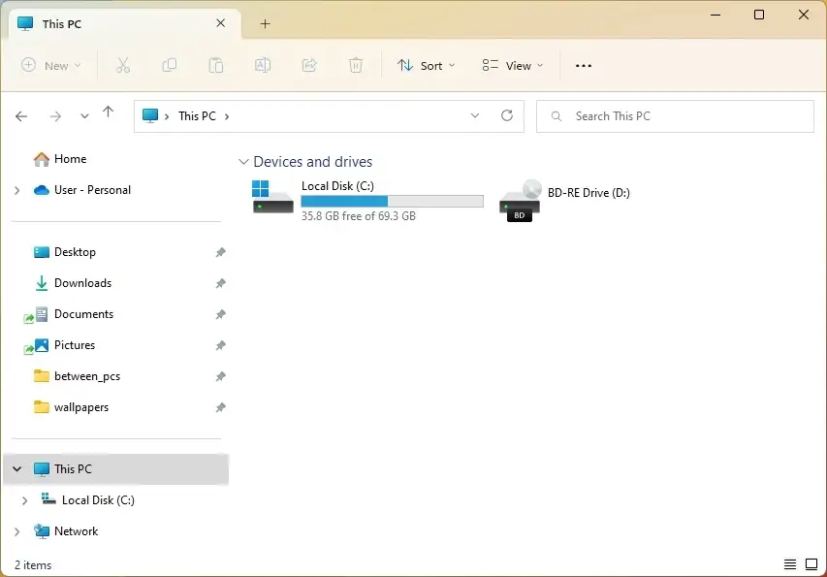
6. Désinstaller l'expérience des mises à jour dans Paramètres
Dans les versions précédentes, vous deviez utiliser le Panneau de configuration pour supprimer les mises à jour. Cependant, à partir de Windows 11 22H2, l'application Paramètres obtient une nouvelle page pour désinstaller les mises à jour cumulatives et de fonctionnalités.
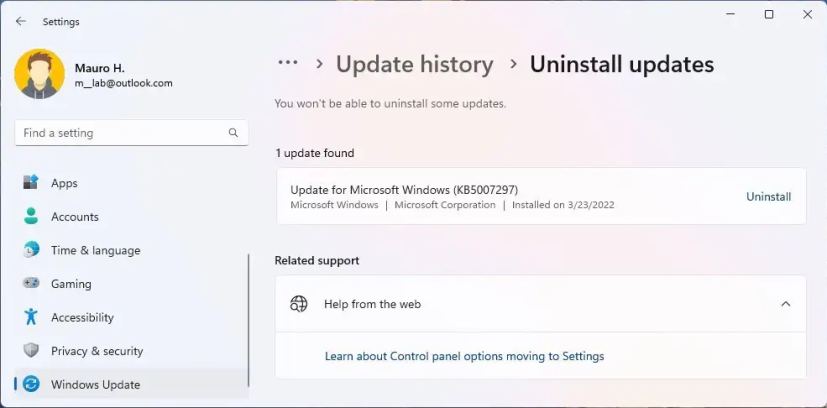
Étant donné que le Panneau de configuration n'inclut plus la page « Programmes et fonctionnalités », l'utilisation de l'application Paramètres est le seul moyen de supprimer les mises à jour à l'aide d'une interface graphique à l'avenir.
7. Gestionnaire de tâches révisé
Windows 11 22H2 est également livré avec un gestionnaire de tâches repensé. La nouvelle application bénéficie d'un nouveau traitement de conception qui correspond au style de conception disponible sur Windows 11 avec des coins arrondis, un matériau en mica qui fait briller l'arrière-plan du bureau à travers le cadre de l'application et une nouvelle iconographie.
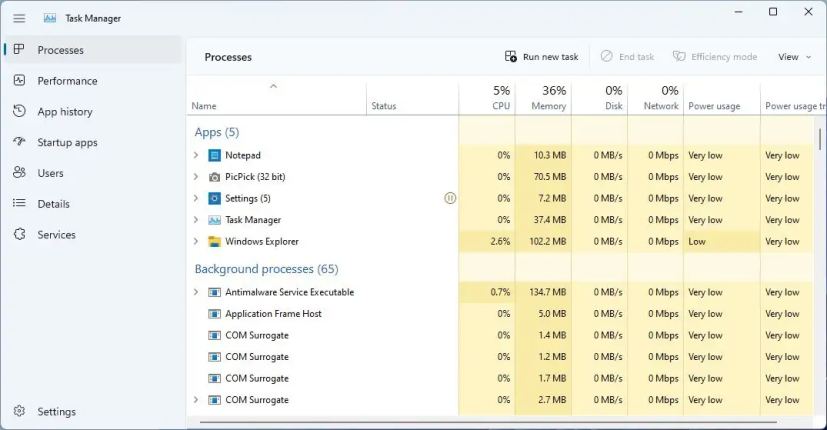
Cependant, l'application conserve l'expérience familière de la version héritée, mais avec des améliorations modernes. Par exemple, le nouveau Gestionnaire des tâches comprend un volet de gauche pour naviguer dans les différentes sections. Vous trouverez des contrôles en haut de la page pour effectuer d'autres actions.
L'application inclut la prise en charge du mode sombre, que vous pouvez contrôler à partir de la page des paramètres. Vous pouvez également définir la page de démarrage par défaut dans les paramètres et choisir de toujours l'ouvrir par le haut.
8. Mises à jour de l'interface héritée
Dans le cadre des plus grandes améliorations apportées à la version 22H2, vous remarquerez également que le système inclut diverses mises à jour pour intégrer les éléments visuels hérités au nouveau langage de conception.
Par exemple, dans cette nouvelle version, Windows 11 propose enfin une conception volante mise à jour pour les indicateurs matériels du système, notamment le volume, la luminosité, l'appareil photo et le mode avion, afin de s'aligner sur le nouveau langage de conception du style système. De plus, ces nouveaux éléments prennent également en charge les modes de couleurs claires et sombres.
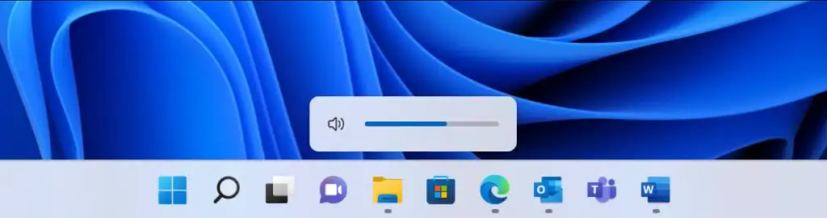
De plus, les barres de titre des composants existants, comme la boîte de dialogue « Exécuter », utilisent désormais le matériau transparent Mica pour ajouter plus de cohérence entre les éléments modernes et hérités.
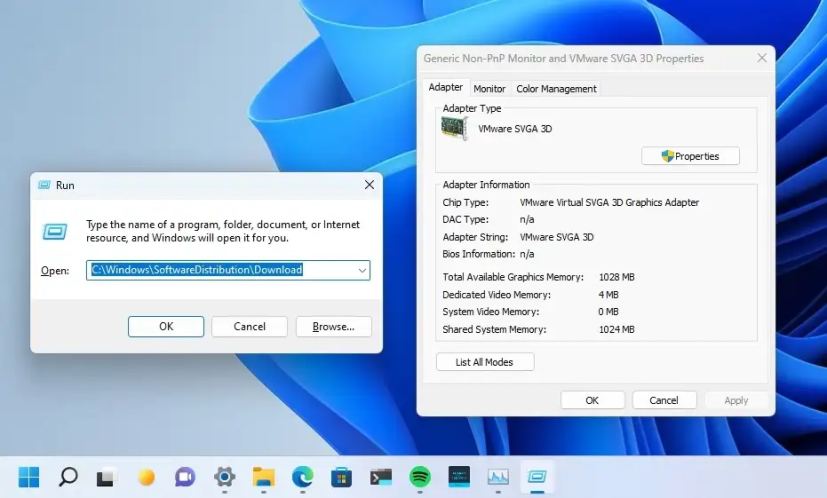
De plus, la mise à jour Windows 11 2022 sera accompagnée d'une version repensée de l'application Print Queue qui correspond au langage de conception avec des coins arrondis, du matériau en mica, etc. La nouvelle application permet également d'identifier facilement le travail d'impression souhaité (avec des aperçus miniatures), de voir son statut et de le gérer.
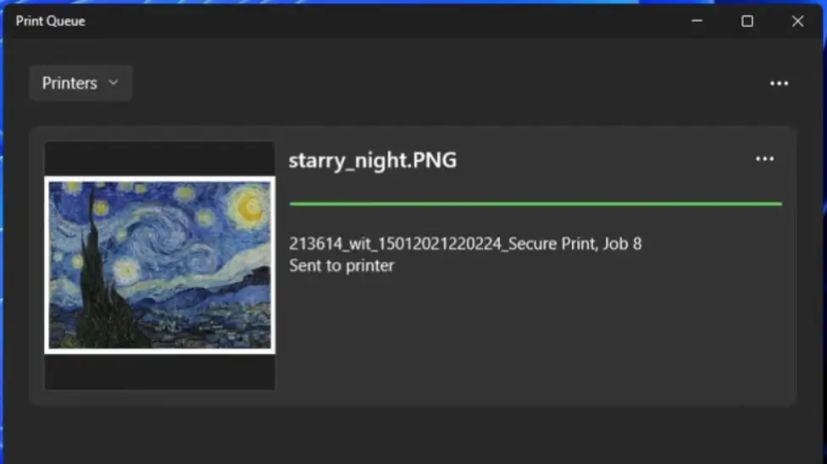
Outre la file d'attente d'impression, vous trouverez également une boîte de dialogue d'impression repensée qui correspond au design de Windows 11. De plus, l'expérience mise à jour découvre désormais automatiquement les imprimantes du réseau local. Si vous choisissez une nouvelle imprimante, elle sera installée sans accéder aux paramètres.

9. Nouvelle fonctionnalité de sous-titres en direct
Live Captions est une nouvelle fonctionnalité d'accessibilité sur Windows 11 22H2, permettant à quiconque de mieux comprendre l'audio en affichant les sous-titres du contenu parlé. Les sous-titres sont automatiquement générés sur l'appareil à partir de tout contenu contenant de l'audio. Les sous-titres en direct peuvent apparaître en haut ou en bas de l'écran ou dans une fenêtre flottante.
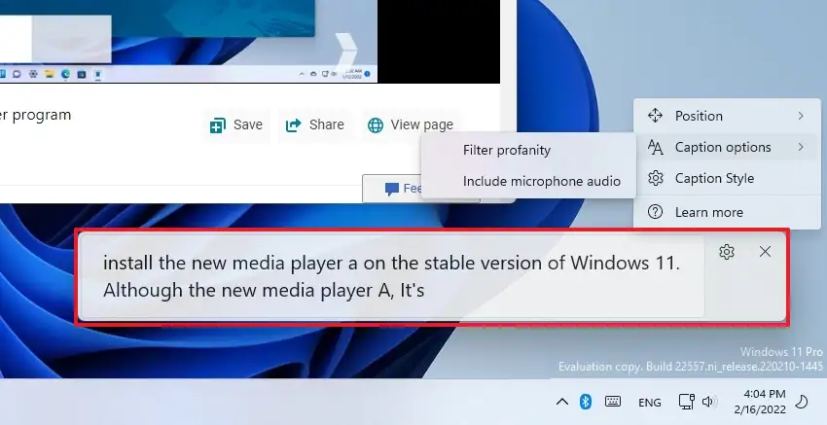
De plus, vous pouvez redimensionner la fenêtre de légende et personnaliser l'apparence en appliquant ou en personnalisant un style de légende. L’audio du microphone peut être inclus pour les conversations en personne.
Vous pouvez utiliser le « Touche Windows + Ctrl + L » raccourci clavier ou depuis le menu déroulant Accessibilité sous Paramètres rapides pour utiliser les sous-titres en direct.
10. Nouvelle fonctionnalité d'accès vocal
L'une des meilleures nouvelles fonctionnalités de Windows 11 22H2 est l'accès vocal. La nouvelle fonctionnalité permet à quiconque de contrôler son ordinateur portable ou de bureau à l'aide de sa voix.
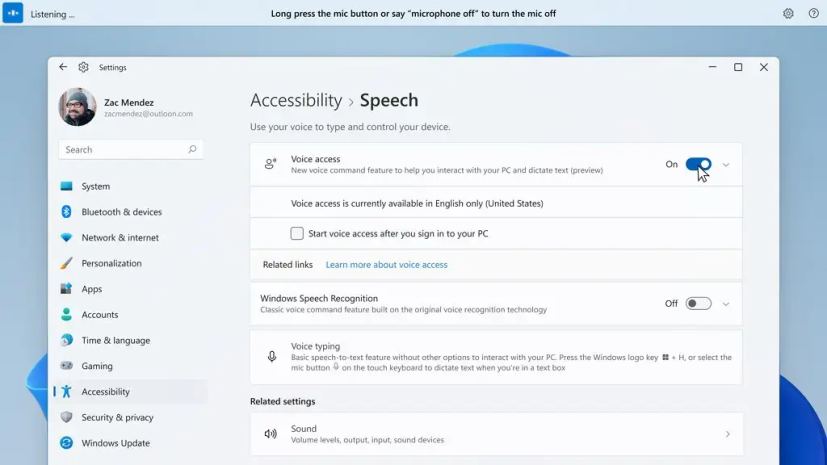
Lorsque vous utilisez Voice Access, vous pouvez utiliser votre voix pour ouvrir et changer d'application, naviguer sur le Web, dicter des e-mails, etc. Selon la société, la fonctionnalité « exploite la reconnaissance vocale moderne sur l'appareil pour reconnaître la parole avec précision et est prise en charge sans connexion Internet. »
La fonctionnalité ne prend en charge que la langue anglais-américain, ce qui signifie que « la langue d'affichage de Windows doit être l'anglais-américain. Sinon, l'accès vocal risque de ne pas fonctionner comme prévu. »
Voice Access est disponible sur la page des paramètres « Voix » à partir des paramètres « Accessibilité ». Lorsque vous activez la fonctionnalité pour la première fois, vous devrez télécharger un modèle vocal pour la reconnaissance vocale sur l'appareil. Une fois le package téléchargé, vous pouvez choisir un microphone pour utiliser votre voix pour contrôler Windows 11.
Vous pourrez démarrer automatiquement Voice Access la prochaine fois que vous vous connecterez via l'application Paramètres. Vous pouvez également utiliser des commandes vocales ou des raccourcis clavier (Alt + Maj + C et Alt + Maj + B) pour contrôler si l'accès vocal est en écoute.
11. Fonction de mise au point repensée
La mise au point n'est pas exactement une nouvelle fonctionnalité. Il était auparavant disponible sous le nom de « Focus assist », mais Microsoft introduit de nombreux changements avec le nouveau nom.
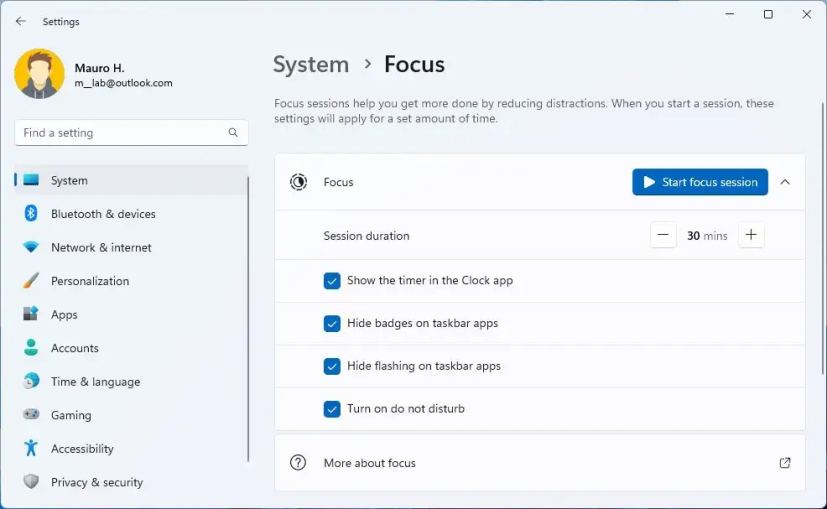
Dans le cadre des modifications apportées à la « Focus », pour vous aider à rester sur la bonne voie, la fonctionnalité s'intègre désormais à l'application Clock pour d'autres outils de mise au point, tels qu'une minuterie de mise au point et une musique apaisante.
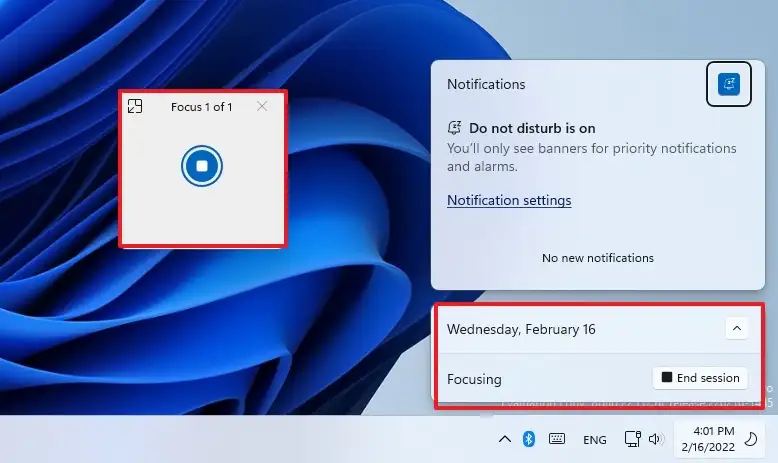
De plus, la nouvelle fonctionnalité « Ne pas déranger » permet de désactiver facilement les bannières de notification. Dans les paramètres de notifications, vous pouvez configurer des règles pour activer automatiquement la fonction Ne pas déranger.
12. Nouveaux gestes tactiles
Windows 11 22H2 inclut également de nouveaux gestes tactiles pour faciliter la navigation tactile sur le bureau et les applications :
- Faites glisser votre doigt depuis le milieu de la barre des tâches pour appeler le menu Démarrer et faites glisser vers le bas pour le fermer.
- Faites glisser votre doigt de droite à gauche depuis Épinglé pour accéder à Toutes les applications et de gauche à droite pour revenir à Épinglé. Le même geste fonctionne pour Recommandé/Plus.
- Faites glisser votre doigt depuis le coin inférieur droit de la barre des tâches pour appeler les paramètres rapides et faites glisser votre doigt vers le bas pour le fermer.
Microsoft a mis à jour l'animation lors du balayage pour appeler et fermer le Centre de notifications depuis le bord droit de votre écran afin d'être plus réactif et de suivre votre doigt.
Dans les applications et les jeux tactiles plein écran, vous remarquerez une pince qui apparaît si vous faites glisser votre doigt depuis les bords de l'écran.
Voici quelques-unes des meilleures fonctionnalités et améliorations pour Windows 11 22H2. Connaissez-vous d'autres joyaux cachés dans cette mise à jour qui n'ont pas été mentionnés ? Faites le nous savoir dans les commentaires.

